Le système d’exploitation macOS propose un mode sombre qui transforme l’apparence de la barre de menus, du Dock et des menus contextuels. De plus, il adapte l’interface des applications natives à ce thème obscur. Cependant, il arrive que certaines applications ne réagissent pas correctement au changement de thème, affichant une interface claire alors que le reste du système est en mode sombre. Voici comment résoudre ce problème.
Inversion des Thèmes
Bien que cela puisse sembler fastidieux, une manipulation simple consiste à alterner entre les thèmes. Fermez toutes les applications en cours d’exécution, passez au thème clair, puis revenez au thème sombre. Rouvrez ensuite vos applications. Si elles ne basculent toujours pas vers le thème sombre, passez à l’étape suivante.
Utilisation du Terminal
Après avoir fermé toutes les applications, lancez le Terminal, que vous trouverez via Spotlight ou dans le Launchpad. Exécutez les deux commandes suivantes, l’une après l’autre :
defaults write -g NSRequiresAquaSystemAppearance -bool No
killall Dock
Il est également nécessaire de redémarrer le Finder. La méthode la plus simple consiste à ouvrir le Finder, cliquer sur le menu Pomme, et maintenir la touche Maj enfoncée. Une option « Forcer à quitter le Finder » apparaîtra dans le menu ; cliquez dessus.
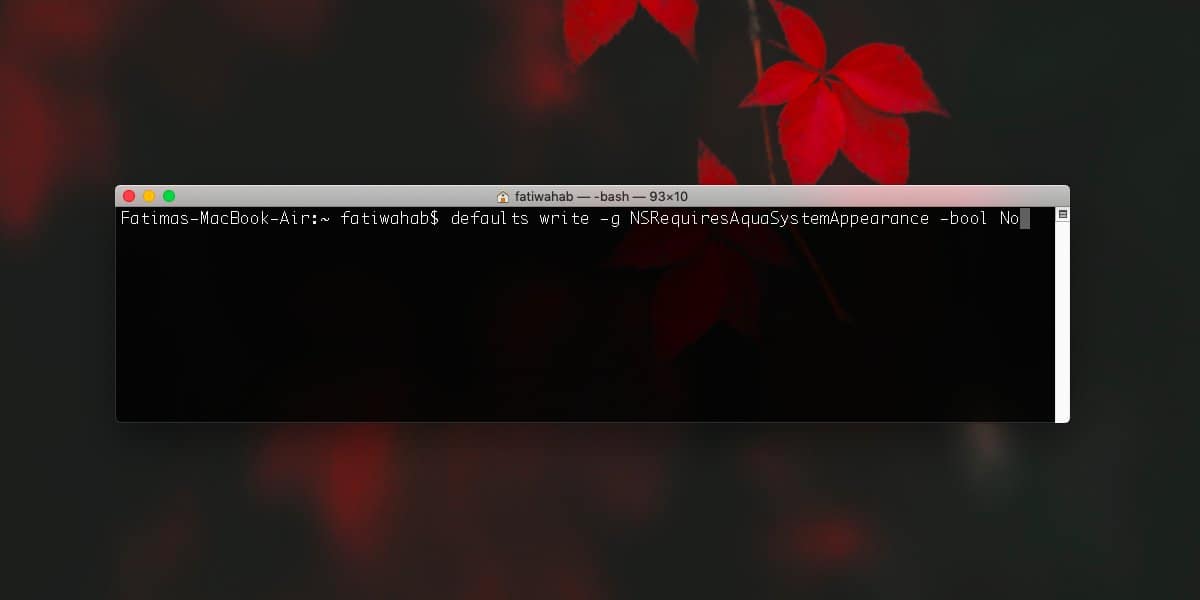
Une fois ces opérations effectuées, ouvrez à nouveau les applications natives; elles devraient maintenant s’afficher correctement en mode sombre. Si le problème persiste, déconnectez-vous, puis reconnectez-vous. Le redémarrage du Dock devrait normalement suffire, la déconnexion étant une solution de dernier recours si le changement de thème n’est pas effectif.
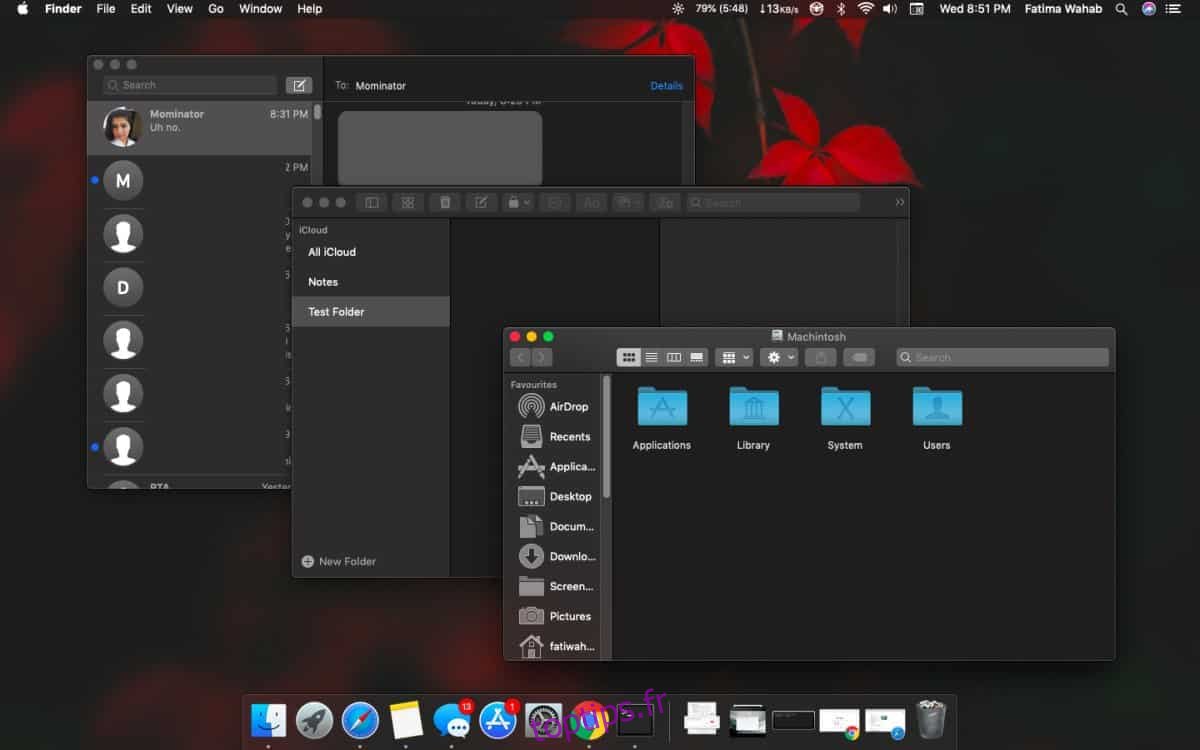
Si vous préférez ce dysfonctionnement, c’est-à-dire conserver une barre de menus, un Dock et des menus contextuels sombres tout en laissant le reste des applications en mode clair, vous pouvez utiliser cette commande dans le Terminal :
defaults write -g NSRequiresAquaSystemAppearance -bool Yes
Vous devrez soit redémarrer le Dock, soit vous déconnecter/reconnecter pour que la modification prenne effet.
Après avoir exécuté la commande correctrice, vous devriez pouvoir basculer entre les thèmes et observer les changements dans l’ensemble des applications. Si certaines applications ne s’adaptent pas immédiatement, fermez-les et relancez-les.
Ce problème ne devrait pas réapparaître fréquemment une fois corrigé. Néanmoins, il peut parfois survenir, y compris après la création d’un nouveau profil utilisateur ou l’installation de la dernière mise à jour de macOS.
Les applications tierces adoptent le thème sombre uniquement si leurs développeurs ont intégré cette fonctionnalité. Par exemple, Chrome a récemment ajouté ce support, il est donc important de maintenir votre navigateur à jour.